Posting Blog Mengunakan MS Office Word2007
Bagi para pecinta Blog yang pingin selalu update blog tapi cuma punya koneksi internet yang minim. Ini ada salah satu alternatip agar blog selalu up to date, tanpa bikin bandwidth jebol. Semua orang tentu sudah sangat tahu dengan aplikasi ini. Microsoft Office Word (ato disingkat MS Word). Untuk versi 2007, sudah disediakan add on Post untuk Blog. Sedangkan Untuk versi sebelumnya, membutuhkan installasi aplikasi yang bernama BloggerForWord.
Untuk membuat post pada MS Word 2007, kita tinggal klik tobol Office pada sisi kiri atas jendela Word, klik New, pilih New Blog Post, Klik tombol Create. Maka akan muncul opsi untuk mendaftar ke pusat layanan Blog (Blogger, Wordpress dll).Jika sudah tersambung dengan internet, maka kita bisa langsung membuat account dengan klik tombol Register Now, maka akan keluar pilihan penyedia blog seperti Windows Live Spaces, Blogger, Wordpress dll, seperti pada gambar di bawah ini. Selanjutnya klik Next..
Selamat mencoba, moga bermanfaat dihati sobat.
Selanjutnya masukkan User Name dan Password account Blog kedalam kolom yang disediakan. Centang Remember Password jika pada computer pribadi. Jangan centang jika di computer public yang dapat digunakan orang banyak, karena sangat riskan. Klik OK
Selanjutnya akan muncul opsi Upload gambar. Jika memiliki tempat / alamat Uploag gambar tersendiri, maka kolom Picture Provider bisa diisi. Untuk kali ini, biarkan default.klik OK
Jika keluar pesan seperti di bawah ini, berarti manage account berhasil. Kelak jika akan melakukan Posting, kita tinggal klik tombol Publish pada toolbar. Jika kita akan menamba account baru, kita bisa klik tombol Manage Account pada toolbar.
Proses Setting account sudah selesai, kita pun bisa menulis post pada halaman yang telah disediakan. Untuk Accoun Wordpress, Kita dapat menambahkan Kategory Post melalui tombol Insert Category pada toolbar Ribbon.
Jika sudah selesai, kita dapat langsung melakukan posting dengan klik tombol Post, Post. Jika posting sukses, maka di atas header akan muncul text notifikasi bahwa posting ke Blog sukses dilakukan pada jam ...... tanggal...... seperti pada gambar di atas.Selamat mencoba, moga bermanfaat dihati sobat.
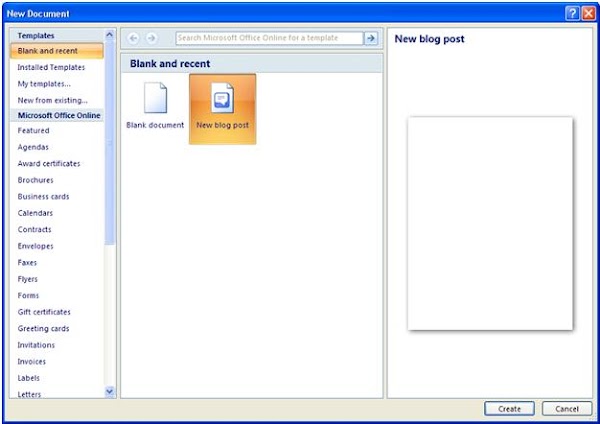







ohh gitu...
ReplyDeleteterpaksa beli modem dulu nih biar gampang